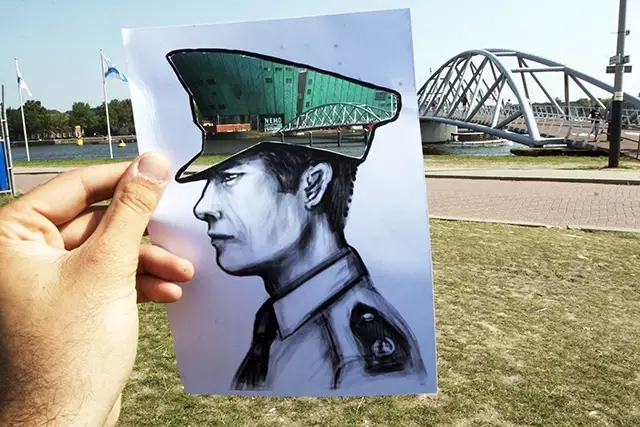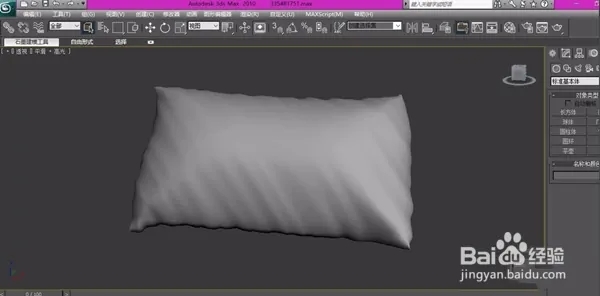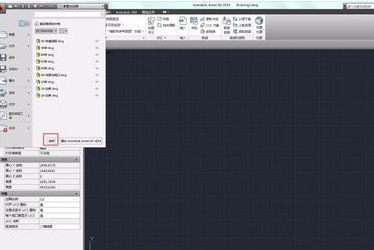cad如何调整绘图区域大小的操作步骤详解(cad怎么调整绘图区域大小)优质
CAD如何调整绘图区域大小?在CAD软件中。有没有办法对绘图区域的大小进行设置和修改呢?本期。云渲染农场为您带来了CAD制图时设置绘图区域大小的操作步骤。还不懂的话就来和我们一起看看吧!
CAD如何调整绘图区域大小?
步骤一。打开Auto CAD软件。单击新建按钮。选择图形样板。在新建的CAD图形文件中。首先在状态栏中激活栅格。这样才能调整CAD绘图区域大小。

步骤二。单击CAD软件的格式-图形界限命令。系统弹出命令提示:指定左下角点。键盘输入: 0,0。即指定CAD绘图区域左下角点为坐标:x=0。y=0
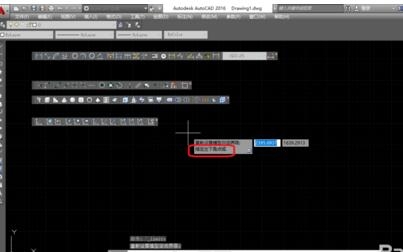
步骤三。再次单击enter键。系统弹出命令提示:指定右上角点。键盘输入: 297,210。根据我们想要调整的CAD绘图区域大小指定右上角点为坐标x=297。y=210
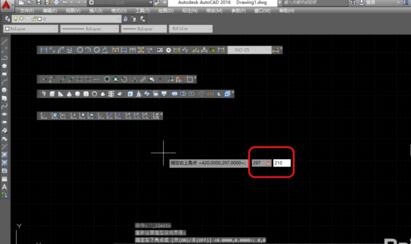
步骤四。单击enter键。完成图形界限的设置。如果我们还想继续更改设置CAD绘图区域大小的话。只需要重新设置坐标就可以了。
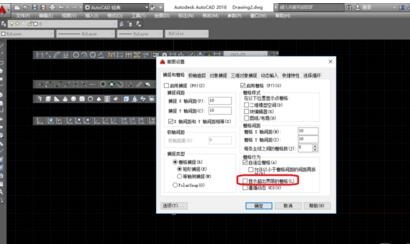
更多>>CAD计算线条数量的操作方法
以上就是欧马腾为您带来的CAD如何调整绘图区域大小的操作步骤详解了。希望本期的分享给大家带来了帮助。更多CAD使用技巧。尽在云渲染农场!
更多精选教程文章推荐
以上是由资深渲染大师 小渲 整理编辑的,如果觉得对你有帮助,可以收藏或分享给身边的人
本文标题:cad如何调整绘图区域大小的操作步骤详解(cad怎么调整绘图区域大小)
本文地址:http://www.hszkedu.com/18925.html ,转载请注明来源:云渲染教程网
友情提示:本站内容均为网友发布,并不代表本站立场,如果本站的信息无意侵犯了您的版权,请联系我们及时处理,分享目的仅供大家学习与参考,不代表云渲染农场的立场!
本文地址:http://www.hszkedu.com/18925.html ,转载请注明来源:云渲染教程网
友情提示:本站内容均为网友发布,并不代表本站立场,如果本站的信息无意侵犯了您的版权,请联系我们及时处理,分享目的仅供大家学习与参考,不代表云渲染农场的立场!